Im Zeitalter der Personalisierung iPhone Benutzer werden bei solchen Quests nicht zurückgelassen. Eine dieser weniger bekannten, aber sehr nützlichen Funktionen ist die, die es einer Person ermöglicht, benutzerdefinierte Vibrationsmuster für die Benachrichtigungen zu erstellen. Dies bringt die Personalisierung auf die nächste Ebene, bei der Benutzer durch Ertasten in ihrer Tasche sogar wissen können, wer anruft und, noch besser, welche App sie alle benachrichtigt.
Hier finden Sie eine kurze Anleitung, wie Sie diese Funktion nutzen können, um Ihr iPhone wirklich zu Ihrem eigenen zu machen.
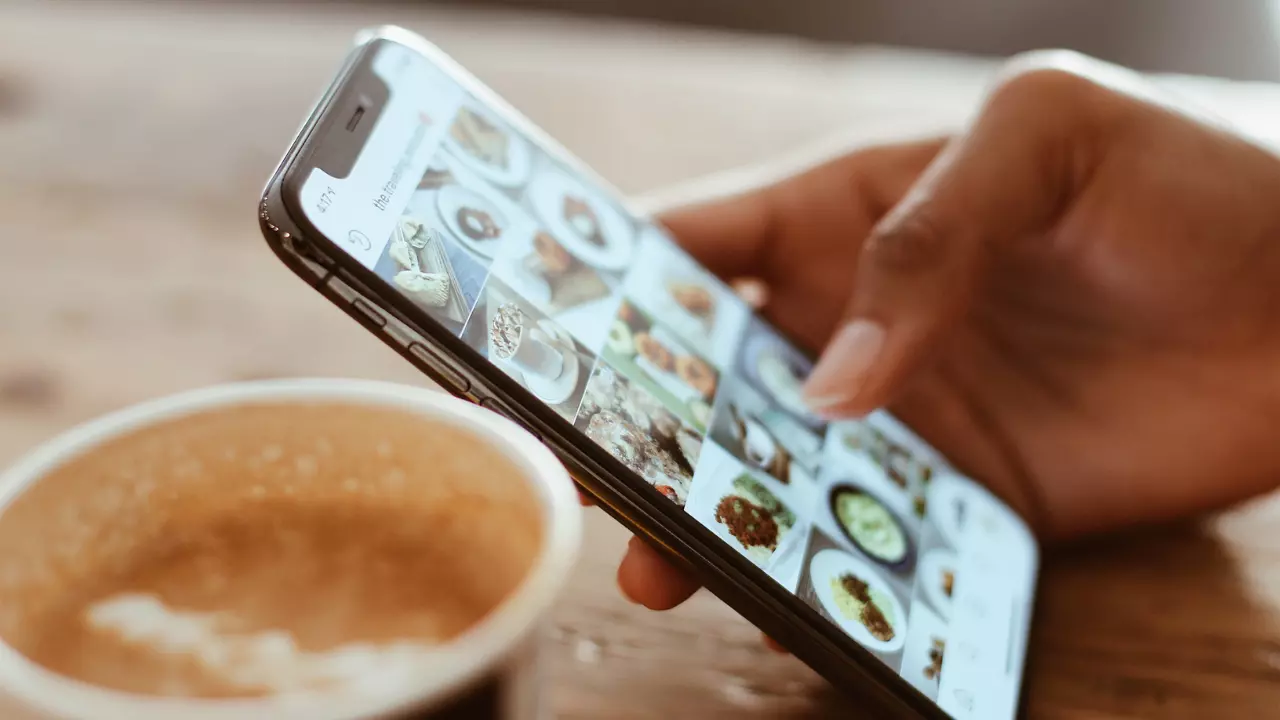
Benutzerdefinierte haptische Vibrationen:
Ein Schritt in Richtung Personalisierung Stellen Sie sich vor, Sie könnten herausfinden, dass der Anruf von Ihrem besten Freund kommt, ohne auch nur auf das Telefon oder die Quelle der Textnachricht zu schauen, sei es von einem E-Mail oder SMS, nur durch Vibrationen. Dies ist die Art von Komfort, die iPhone-Nutzern durch individuelle haptische Vibrationen geboten wird. Über den Bereich der akustischen Benachrichtigungen hinaus bieten diese Vibrationen eine lautlose und dennoch effektive Möglichkeit, auf dem Laufenden zu bleiben.
So erstellen Sie Ihre eigenen Vibrationsmuster
Einstellungen:
Tippen Sie zunächst auf Ihrem Startbildschirm auf die Einstellungen Ihrer App. Anschließend tippen Sie auf „Sounds & Haptik“, um die aktiven Sounds und Benachrichtigungseinstellungen Ihres Geräts zu aktualisieren.
Neue Vibration erzeugen:
In einer der Benachrichtigungen ist diese Option zu finden. Suchen Sie nach der Option „Neue Vibration erstellen“, tippen Sie darauf und machen Sie sich mit einer Übung zur Erstellung Ihres Musters bereit. Erzeugen Sie die Vibration: Ihr Bildschirm ist eine Leinwand für die Erzeugung der Vibration. Tippen Sie einmal auf die Schaltfläche, eine kurze Vibration wird erzeugt; Durch langes Drücken wird eine lange Vibration erzeugt. Spielen Sie mit diesen Sequenzen herum und sehen Sie, was Ihnen einfällt.
Benennen und Speichern:
Benennen Sie die Ausgabe nach Ihren Wünschen. Fahren Sie mit dem Speichern fort, wenn Sie sich über das Ergebnis sicher sind.
Zuweisen von Vibrationen Allgemeine Benachrichtigungen:
Nachdem Sie Ihre Vibration erstellt haben, können Sie sie auf alle Arten von Benachrichtigungen anwenden, indem Sie sie aus der Gruppe „Töne und Vibration“ auswählen. Für einzelne Kontakte können benutzerdefinierte Vibrationen eingestellt werden: Ordnen Sie Lieblingspersonen eine benutzerdefinierte Vibration zu, sodass wichtige Anrufe oder Nachrichten überhaupt erkennbar sind, ohne auf den Bildschirm schauen zu müssen. Bearbeiten Sie einen Kontakt und wählen Sie dann eine benutzerdefinierte Vibration für den Klingelton oder Textton dieses Kontakts aus.
Warum individuelle Vibrationen wichtig sind
Es ist nicht cool, das mit den Benachrichtigungen zu machen; Das ist Zugang und Bequemlichkeit. Seien es Situationen, in denen das Privileg des Tons nicht gegeben ist, oder Situationen, in denen Ton möglicherweise nicht erwünscht ist, benutzerdefinierte Vibrationen machen Sie auf dem Laufenden, ohne einen Ton zu verpassen.
Ganz gleich, ob Sie auf einen Blick zwischen geschäftlichen und privaten Benachrichtigungen unterscheiden möchten oder einfach nur wissen möchten, wann ein geliebter Mensch versucht, Sie zu erreichen, benutzerdefinierte Vibrationen können die Art und Weise, wie Sie mit Ihrem iPhone interagieren, erheblich verbessern.
Zusammenfassung
Was das iPhone daran ändert, ist die benutzerdefinierte Vibrationsfunktion, mit der man im Wesentlichen sagen kann, wie man benachrichtigt werden möchte, sodass man beispielsweise leicht weiß, wann man einen Anruf, eine SMS oder eine App erhält erscheint auf ihrem Bildschirm, ohne unbedingt auf das Telefon zu schauen. Die oben beschriebenen sehr einfachen Schritte werden Ihr Benachrichtigungserlebnis völlig verändern und Ihnen einen viel besseren, verständlicheren und persönlicheren Umgang mit Ihrem iPhone ermöglichen.
